Quickstart: Een data factory maken met behulp van Azure Portal
VAN TOEPASSING OP:  Azure Data Factory
Azure Data Factory  Azure Synapse Analytics
Azure Synapse Analytics
Tip
Probeer Data Factory uit in Microsoft Fabric, een alles-in-één analyseoplossing voor ondernemingen. Microsoft Fabric omvat alles, van gegevensverplaatsing tot gegevenswetenschap, realtime analyses, business intelligence en rapportage. Meer informatie over het gratis starten van een nieuwe proefversie .
In deze quickstart wordt beschreven hoe u de gebruikersinterface van Azure Data Factory Studio of azure Portal gebruikt om een data factory te maken.
Notitie
Als u geen kennis hebt met Azure Data Factory, raadpleegt u Inleiding tot Azure Data Factory voordat u deze quickstart uitvoert.
Vereisten
Azure-abonnement
Als u geen Azure-abonnement hebt, maakt u een gratis account voordat u begint.
Azure-rollen
Raadpleeg de vereisten voor Azure-rollen voor meer informatie over de Azure-rolvereisten voor het maken van een data factory.
Een data factory maken
Een snelle ervaring voor het maken van gegevens in Azure Data Factory Studio om gebruikers in staat te stellen binnen enkele seconden een data factory te maken. Er zijn meer geavanceerde opties voor het maken beschikbaar in Azure Portal.
Snel maken in Azure Data Factory Studio
Start de webbrowser Microsoft Edge of Google Chrome. Op dit moment wordt de Data Factory-gebruikersinterface alleen ondersteund in de webbrowsers Microsoft Edge en Google Chrome.
Ga naar Azure Data Factory Studio en kies het keuzerondje Een nieuwe data factory maken.
U kunt de standaardwaarden gebruiken om rechtstreeks te maken, of een unieke naam invoeren en een voorkeurslocatie en abonnement kiezen die u wilt gebruiken bij het maken van de nieuwe data factory.
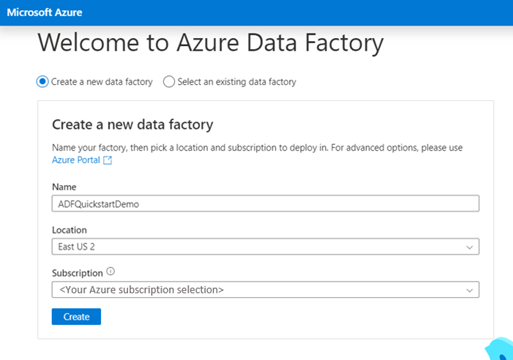
Na het maken kunt u rechtstreeks de startpagina van Azure Data Factory Studio invoeren.
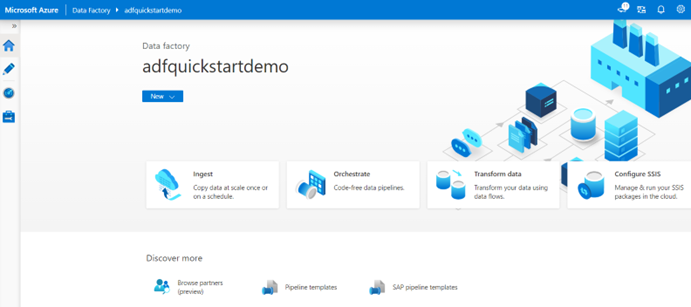
Geavanceerd maken in Azure Portal
Start de webbrowser Microsoft Edge of Google Chrome. Op dit moment wordt de Data Factory-gebruikersinterface alleen ondersteund in de webbrowsers Microsoft Edge en Google Chrome.
Ga naar de pagina met gegevensfactory's in Azure Portal.
Nadat u de data factory-pagina van Azure Portal hebt geopend, klikt u op Maken.
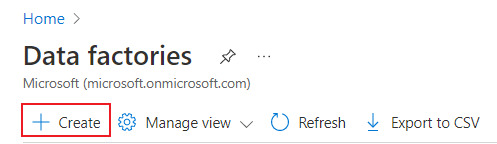
Voer een van de volgende stappen uit voor Resourcegroep:
Selecteer een bestaande resourcegroep in de vervolgkeuzelijst.
Selecteer Nieuwe maken en voer de naam van een nieuwe resourcegroep in.
Zie Resourcegroepen gebruiken om Azure-resources te beheren voor meer informatie.
Selecteer bij Regio de locatie voor de data factory.
De lijst bevat alleen locaties die worden ondersteund door Data Factory en waar uw Azure Data Factory-metagegevens worden opgeslagen. De bijbehorende gegevensarchieven (zoals Azure Storage en Azure SQL Database) en berekeningen (zoals Azure HDInsight) die Data Factory gebruikt, kunnen in andere regio's worden uitgevoerd.
Voer ADFTutorialDataFactory in bij Naam.
De naam van de Azure-gegevensfactory moet wereldwijd uniek zijn. Als u het volgende foutbericht ziet, wijzigt u de naam van de data factory (bijvoorbeeld <uwnaam>ADFTutorialDataFactory) en probeert u het opnieuw. Zie het artikel Data factory - Naamgevingsregels voor naamgevingsregels voor Data Factory-artefacten.
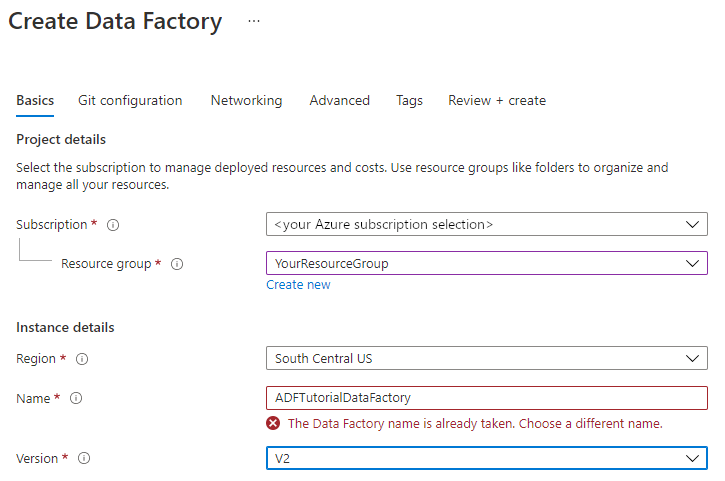
Selecteer V2 als Versie.
Selecteer Controleren en maken, en selecteer Maken nadat de validatie is voltooid. Nadat het maken is voltooid, selecteert u Ga naar resource om naar de pagina Data Factory te gaan.
Selecteer Start Studio om Azure Data Factory Studio te openen om de gebruikersinterfacetoepassing (UI) van Azure Data Factory te starten op een afzonderlijk browsertabblad.
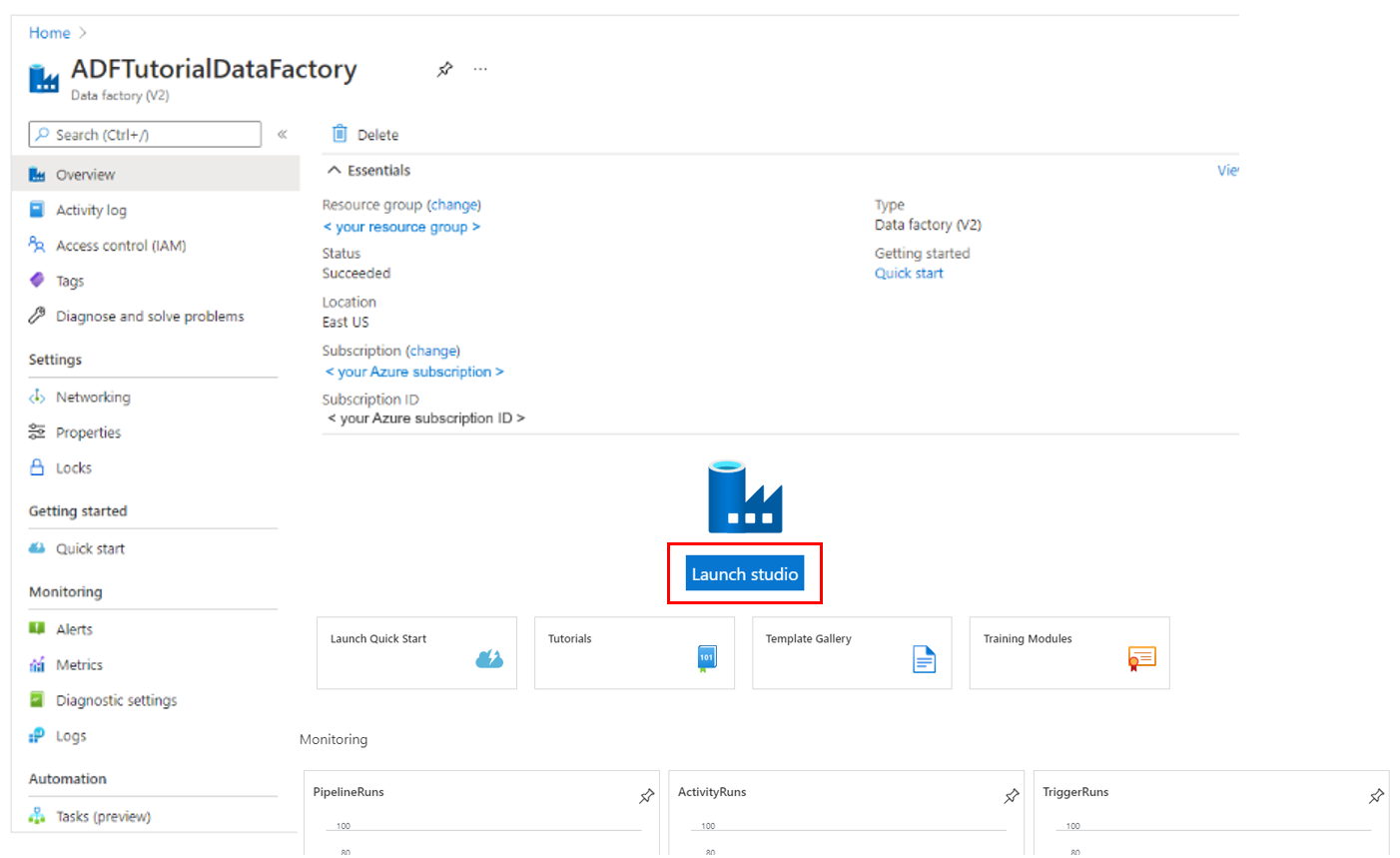
Notitie
Als u ziet dat de webbrowser vastloopt bij Autoriseren, schakelt u het selectievakje Cookies van derden en sitegegevens blokkeren uit. U kunt het selectievakje ook ingeschakeld laten, een uitzondering maken voor login.microsoftonline.com en de app opnieuw openen.
Gerelateerde inhoud
Meer informatie over het gebruik van Azure Data Factory om gegevens van de ene locatie naar de andere te kopiëren met de Hallo wereld: zelfstudie over het kopiëren van gegevens. Lean how to create a data flow with Azure Data Factory[data-flow-create.md].